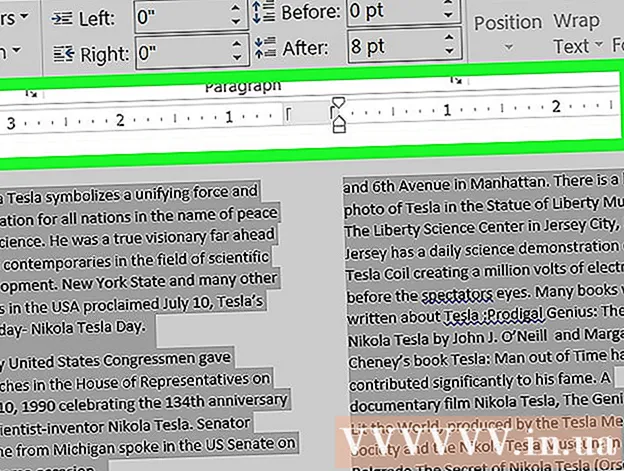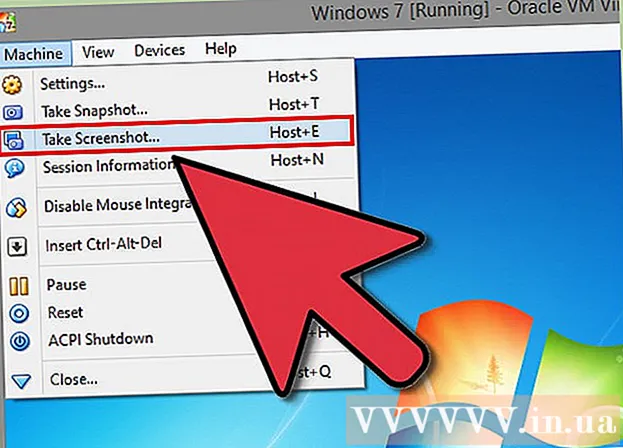Հեղինակ:
Morris Wright
Ստեղծման Ամսաթիվը:
2 Ապրիլ 2021
Թարմացման Ամսաթիվը:
26 Հունիս 2024
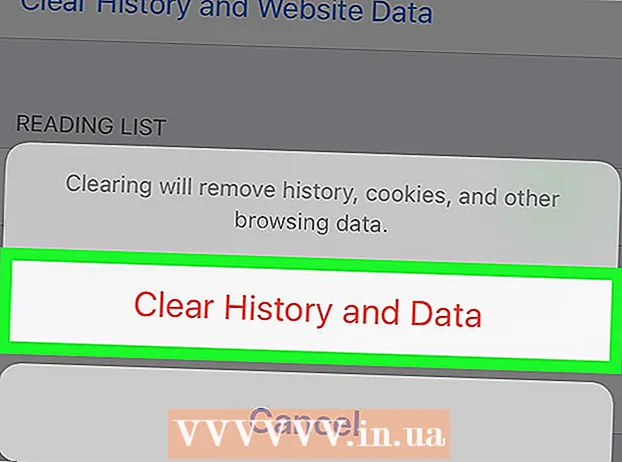
Բովանդակություն
- Քայլել
- 8-ի 1-ին մեթոդը. Chrome- ը համակարգչի վրա
- 8-ի մեթոդ 2. Chrome սմարթֆոնի կամ պլանշետի վրա
- 8-ի մեթոդ 3. Firefox- ը համակարգչի վրա
- 8-ի մեթոդ 4. Firefox- ը սմարթֆոնի կամ պլանշետի վրա
- 8-ի 5-րդ մեթոդը `Microsoft Edge
- 8-ի մեթոդ 6. Internet Explorer
- 8-ի մեթոդ 7. Safari համակարգչում
- 8-ի մեթոդ 8. Safari սմարթֆոնի կամ պլանշետի վրա
- Խորհուրդներ
- Arnգուշացումներ
Այս հոդվածում կարող եք կարդալ, թե ինչպես մաքրել զննարկման պատմությունը ձեր համակարգչի կամ պլանշետի կամ սմարթֆոնի միջոցով: Ստորև կգտնեք հետագա ընթացակարգերը, որոնք պետք է հետևեն ամենատարածված օգտագործվող զննարկիչներին ՝ Google Chrome- ին, Firefox- ին, Microsoft Edge- ին, Internet Explorer- ին և Safari- ին:
Քայլել
8-ի 1-ին մեթոդը. Chrome- ը համակարգչի վրա
 Բացեք Google Chrome- ը: Դա այդ կարմիր, կանաչ, դեղին և կապույտ գունավոր ոլորտն է:
Բացեք Google Chrome- ը: Դա այդ կարմիր, կանաչ, դեղին և կապույտ գունավոր ոլորտն է:  կտտացրեք ⋮. Այս պատկերակը տեղադրված է էջի վերևի աջ մասում: Դրանից հետո կհայտնվի բացվող ցանկ:
կտտացրեք ⋮. Այս պատկերակը տեղադրված է էջի վերևի աջ մասում: Դրանից հետո կհայտնվի բացվող ցանկ:  Ընտրեք Ավելի շատ առաջադրանքներ. Այս կոճակը բացվող ցանկի համարյա ներքևում է: Դրանից հետո կհայտնվի մեկ այլ բացվող ցանկ:
Ընտրեք Ավելի շատ առաջադրանքներ. Այս կոճակը բացվող ցանկի համարյա ներքևում է: Դրանից հետո կհայտնվի մեկ այլ բացվող ցանկ:  կտտացրեք Arնջել զննարկման տվյալները .... Այս տարբերակը ընտրացանկում է Ավելի շատ առաջադրանքներ, Սա կբացի «Մաքրել զննարկման տվյալները» էջը:
կտտացրեք Arնջել զննարկման տվյալները .... Այս տարբերակը ընտրացանկում է Ավելի շատ առաջադրանքներ, Սա կբացի «Մաքրել զննարկման տվյալները» էջը:  Ընտրեք այն ժամանակահատվածը, որը ցանկանում եք ջնջել: Կտտացրեք «Հեռացրեք հետևյալ կետերը» -ից աջ դաշտը և ընտրեք հետևյալ ընտրանքներից մեկը.
Ընտրեք այն ժամանակահատվածը, որը ցանկանում եք ջնջել: Կտտացրեք «Հեռացրեք հետևյալ կետերը» -ից աջ դաշտը և ընտրեք հետևյալ ընտրանքներից մեկը. - Անցած ժամը
- Այսօր
- Անցած շաբաթ
- Անցած չորս շաբաթները
- Սկզբից
 Համոզվեք, որ ստուգված է «owsննարկման պատմությունը»
Համոզվեք, որ ստուգված է «owsննարկման պատմությունը»  կտտացրեք DEնջել զննման տվյալները. Այս տարբերակը գտնվում է պատուհանի ներքևի աջ մասում: Ահա թե ինչպես եք ձեր համակարգչի միջոցով մաքրում ձեր զննման պատմությունը Google Chrome- ում:
կտտացրեք DEնջել զննման տվյալները. Այս տարբերակը գտնվում է պատուհանի ներքևի աջ մասում: Ահա թե ինչպես եք ձեր համակարգչի միջոցով մաքրում ձեր զննման պատմությունը Google Chrome- ում:
8-ի մեթոդ 2. Chrome սմարթֆոնի կամ պլանշետի վրա
 Բացեք Google Chrome- ը: Հպեք Google Chrome հավելվածի պատկերակին: Դա այդ կարմիր, կանաչ, դեղին և կապույտ գունավոր ոլորտն է:
Բացեք Google Chrome- ը: Հպեք Google Chrome հավելվածի պատկերակին: Դա այդ կարմիր, կանաչ, դեղին և կապույտ գունավոր ոլորտն է:  Հպեք ⋮. Այս կոճակը տեղադրված է էկրանի վերևի աջ անկյունում: Դրանից հետո կհայտնվի բացվող ցանկ:
Հպեք ⋮. Այս կոճակը տեղադրված է էկրանի վերևի աջ անկյունում: Դրանից հետո կհայտնվի բացվող ցանկ:  Հպեք Պատմություն. Սա բացվող ընտրացանկի ընտրանքներից մեկն է:
Հպեք Պատմություն. Սա բացվող ընտրացանկի ընտրանքներից մեկն է:  Հպեք Arնջել զննարկման տվյալները .... Այս կոճակը գտնվում է էկրանի հենց ներքևի աջ մասում:
Հպեք Arնջել զննարկման տվյալները .... Այս կոճակը գտնվում է էկրանի հենց ներքևի աջ մասում:  Ֆինչ Owsննարկում պատմություն Վրա. Դա կապահովի ձեր զննարկման պատմության մաքրումը:
Ֆինչ Owsննարկում պատմություն Վրա. Դա կապահովի ձեր զննարկման պատմության մաքրումը:  Հպեք Մաքրել զննարկման տվյալները. Այս կոճակը էկրանի ներքևում է:
Հպեք Մաքրել զննարկման տվյալները. Այս կոճակը էկրանի ներքևում է:  Երբ ձեզ հուշում են, հպեք Մաքրել զննարկման տվյալները. Ձեր Chrome- ի պատմությունն այժմ կջնջվի ձեր սմարթֆոնից կամ պլանշետից:
Երբ ձեզ հուշում են, հպեք Մաքրել զննարկման տվյալները. Ձեր Chrome- ի պատմությունն այժմ կջնջվի ձեր սմարթֆոնից կամ պլանշետից:
8-ի մեթոդ 3. Firefox- ը համակարգչի վրա
 Բացեք Firefox- ը: Firefox- ը կարող եք ճանաչել կապույտ գլոբուսով, որի շուրջը նարնջագույն աղվեսն է:
Բացեք Firefox- ը: Firefox- ը կարող եք ճանաչել կապույտ գլոբուսով, որի շուրջը նարնջագույն աղվեսն է:  կտտացրեք ☰. Այս պատկերակը պատուհանի վերևի աջ մասում է: Դրանից հետո կհայտնվի բացվող ցանկ:
կտտացրեք ☰. Այս պատկերակը պատուհանի վերևի աջ մասում է: Դրանից հետո կհայտնվի բացվող ցանկ:  կտտացրեք Պատմություն. Դա անելու համար բացվող ցանկում կտտացրեք ժամացույցի տեսքով պատկերակին:
կտտացրեք Պատմություն. Դա անելու համար բացվող ցանկում կտտացրեք ժամացույցի տեսքով պատկերակին:  կտտացրեք Մաքրել վերջին պատմությունը .... Այս տարբերակը ընտրացանկի հենց վերևում է Պատմություն, Դրանից հետո կբացվի պատուհան:
կտտացրեք Մաքրել վերջին պատմությունը .... Այս տարբերակը ընտրացանկի հենց վերևում է Պատմություն, Դրանից հետո կբացվի պատուհան:  Ընտրեք ժամանակահատված, որը ցանկանում եք ջնջել: Կտտացրեք «Pամանակահատվածը մաքրելու» կողքին գտնվող բացվող ցանկին և այնուհետև կտտացրեք հետևյալ ընտրանքներից որևէ մեկին.
Ընտրեք ժամանակահատված, որը ցանկանում եք ջնջել: Կտտացրեք «Pամանակահատվածը մաքրելու» կողքին գտնվող բացվող ցանկին և այնուհետև կտտացրեք հետևյալ ընտրանքներից որևէ մեկին. - Անցած ժամը
- Անցած երկու ժամը
- Անցած չորս ժամերը
- Այսօր
- Ամեն ինչ
 կտտացրեք Deleteնջել հիմա. Այս կոճակը էկրանի ներքևում է: Սեղմելով այն, մաքրում է Firefox- ի պատմությունը ձեր համակարգչից:
կտտացրեք Deleteնջել հիմա. Այս կոճակը էկրանի ներքևում է: Սեղմելով այն, մաքրում է Firefox- ի պատմությունը ձեր համակարգչից:
8-ի մեթոդ 4. Firefox- ը սմարթֆոնի կամ պլանշետի վրա
 Բացեք Firefox- ը: Հպեք կապույտ գլոբուսին, որի շուրջը նարնջագույն աղվեսն է:
Բացեք Firefox- ը: Հպեք կապույտ գլոբուսին, որի շուրջը նարնջագույն աղվեսն է:  Հպեք ☰ (iPhone) կամ միացված է ⋮ (Android): Այս պատկերակը համապատասխանաբար գտնվում է էկրանի ներքևի կամ վերևի աջ մասում: Դրանից հետո կհայտնվի ընտրացանկ:
Հպեք ☰ (iPhone) կամ միացված է ⋮ (Android): Այս պատկերակը համապատասխանաբար գտնվում է էկրանի ներքևի կամ վերևի աջ մասում: Դրանից հետո կհայտնվի ընտրացանկ:  Հպեք կարգավորումներ. Այս տարբերակը ընտրացանկի հենց ներքևում է:
Հպեք կարգավորումներ. Այս տարբերակը ընտրացանկի հենց ներքևում է:  Ոլորեք ներքև և հպեք Deleteնջել անձնական տվյալները. Այս տարբերակը գրեթե էջի ներքևում է:
Ոլորեք ներքև և հպեք Deleteնջել անձնական տվյալները. Այս տարբերակը գրեթե էջի ներքևում է:  Համոզվեք, որ «owsննարկման պատմությունը» կարգավորիչը գտնվում է «Միացված» դիրքում
Համոզվեք, որ «owsննարկման պատմությունը» կարգավորիչը գտնվում է «Միացված» դիրքում  Հպեք Deleteնջել անձնական տվյալները. Այս կոճակը էկրանի ներքևում է:
Հպեք Deleteնջել անձնական տվյալները. Այս կոճակը էկրանի ներքևում է:  Հպեք լավ երբ հարցրին. Սա կջնջի ձեր Firefox- ի պատմությունը ձեր պլանշետից կամ սմարթֆոնից:
Հպեք լավ երբ հարցրին. Սա կջնջի ձեր Firefox- ի պատմությունը ձեր պլանշետից կամ սմարթֆոնից:
8-ի 5-րդ մեթոդը `Microsoft Edge
 Բացեք Microsoft Edge- ը: Դա մուգ կապույտ պատկերակ է ՝ «ե» տառի տեսքով:
Բացեք Microsoft Edge- ը: Դա մուգ կապույտ պատկերակ է ՝ «ե» տառի տեսքով:  կտտացրեք ⋯. Այս տարբերակը էջի հենց աջ վերևում է: Դրանից հետո կհայտնվի բացվող ցանկ:
կտտացրեք ⋯. Այս տարբերակը էջի հենց աջ վերևում է: Դրանից հետո կհայտնվի բացվող ցանկ:  կտտացրեք Կարգավորումներ. Դա բացվող ընտրացանկի վերջին տարբերակներից մեկն է:
կտտացրեք Կարգավորումներ. Դա բացվող ընտրացանկի վերջին տարբերակներից մեկն է:  կտտացրեք Ընտրեք, թե ինչ պետք է ջնջել. Այս տարբերակը գտնվում է «Մաքրել զննարկման տվյալները» խորագրի ներքո:
կտտացրեք Ընտրեք, թե ինչ պետք է ջնջել. Այս տարբերակը գտնվում է «Մաքրել զննարկման տվյալները» խորագրի ներքո:  Ֆինչ Owsննարկում պատմություն Վրա. Սա կապահովի ձեր զննարկչի պատմության մաքրումը:
Ֆինչ Owsննարկում պատմություն Վրա. Սա կապահովի ձեր զննարկչի պատմության մաքրումը:  կտտացրեք Մաքրել. Այս կոճակը գտնվում է Պատմություն բաժնի տակ: Սա կջնջի ձեր Edge պատմությունը:
կտտացրեք Մաքրել. Այս կոճակը գտնվում է Պատմություն բաժնի տակ: Սա կջնջի ձեր Edge պատմությունը:
8-ի մեթոդ 6. Internet Explorer
 Բացեք Internet Explorer- ը: Դա անելու համար կտտացրեք բաց կապույտ «ե» -ի պատկերակին ՝ շուրջը դեղին գոտիով:
Բացեք Internet Explorer- ը: Դա անելու համար կտտացրեք բաց կապույտ «ե» -ի պատկերակին ՝ շուրջը դեղին գոտիով:  Կտտացրեք Կարգավորումները
Կտտացրեք Կարգավորումները  կտտացրեք Ինտերնետային տարբերակներ. Այս տարբերակը բացվող ցանկի հենց ներքևում է: Դրանից հետո կտեսնեք ինտերնետի ընտրանքներով պատուհանը:
կտտացրեք Ինտերնետային տարբերակներ. Այս տարբերակը բացվող ցանկի հենց ներքևում է: Դրանից հետո կտեսնեք ինտերնետի ընտրանքներով պատուհանը:  կտտացրեք Մաքրել…. Այս կոճակը գտնվում է «owsննարկման պատմություն» բաժնի տակ ՝ էկրանի գրեթե ներքևում:
կտտացրեք Մաքրել…. Այս կոճակը գտնվում է «owsննարկման պատմություն» բաժնի տակ ՝ էկրանի գրեթե ներքևում:  Համոզվեք, որ «Պատմությունը» ստուգված է: Եթե «Պատմության» կողքին չկա նշանշան, կտտացրեք դրա ձախ կողմում գտնվող վանդակին:
Համոզվեք, որ «Պատմությունը» ստուգված է: Եթե «Պատմության» կողքին չկա նշանշան, կտտացրեք դրա ձախ կողմում գտնվող վանդակին:  կտտացրեք Մաքրել. Այս կոճակը պատուհանի ներքևում է:
կտտացրեք Մաքրել. Այս կոճակը պատուհանի ներքևում է:  կտտացրեք Կիրառել ապա կտտացրեք լավ. Սա կհաստատի ձեր փոփոխությունները, և Internet Explorer- ում պահված տվյալները կջնջվեն ձեր համակարգչի հիշողությունից:
կտտացրեք Կիրառել ապա կտտացրեք լավ. Սա կհաստատի ձեր փոփոխությունները, և Internet Explorer- ում պահված տվյալները կջնջվեն ձեր համակարգչի հիշողությունից:
8-ի մեթոդ 7. Safari համակարգչում
 Բացեք Safari- ն: Դա անելու համար կտտացրեք ձեր Mac- ի նավահանգստում գտնվող կապույտ կողմնացույցին:
Բացեք Safari- ն: Դա անելու համար կտտացրեք ձեր Mac- ի նավահանգստում գտնվող կապույտ կողմնացույցին:  կտտացրեք Սաֆարի. Menuանկի այս կետը էկրանի վերևի աջ մասում է: Դրանից հետո կհայտնվի բացվող ցանկ:
կտտացրեք Սաֆարի. Menuանկի այս կետը էկրանի վերևի աջ մասում է: Դրանից հետո կհայտնվի բացվող ցանկ:  կտտացրեք Մաքուր պատմություն…. Այս կոճակը գրեթե բացվող ցանկի վերևում է Սաֆարի.
կտտացրեք Մաքուր պատմություն…. Այս կոճակը գրեթե բացվող ցանկի վերևում է Սաֆարի.  Ընտրեք ժամանակահատված, որը ցանկանում եք ջնջել: Կտտացրեք «Deleteնջել» աջ կողմում գտնվող վանդակին և այնուհետև կտտացրեք հետևյալ ընտրանքներից որևէ մեկին.
Ընտրեք ժամանակահատված, որը ցանկանում եք ջնջել: Կտտացրեք «Deleteնջել» աջ կողմում գտնվող վանդակին և այնուհետև կտտացրեք հետևյալ ընտրանքներից որևէ մեկին. - Անցած ժամը
- Այսօր
- Այսօր ու երեկ
- Բոլոր տվյալները
 կտտացրեք Մաքուր պատմություն. Այս կոճակը պատուհանի ներքևում է: Այս կերպ եք ջնջում ձեր Safari- ի պատմությունը ձեր համակարգչից:
կտտացրեք Մաքուր պատմություն. Այս կոճակը պատուհանի ներքևում է: Այս կերպ եք ջնջում ձեր Safari- ի պատմությունը ձեր համակարգչից:
8-ի մեթոդ 8. Safari սմարթֆոնի կամ պլանշետի վրա
 Բացեք ձեր iPhone- ի կարգավորումները
Բացեք ձեր iPhone- ի կարգավորումները  Ոլորեք ներքև և հպեք Սաֆարի. Դա անելու համար մոտ մեկ երրորդը ոլորեք էջը ներքև:
Ոլորեք ներքև և հպեք Սաֆարի. Դա անելու համար մոտ մեկ երրորդը ոլորեք էջը ներքև:  Ոլորեք ներքև և հպեք Մաքրել պատմությունը և վեբ տվյալները. Այս տարբերակը գրեթե գտնվում է Safari էջի ներքևում:
Ոլորեք ներքև և հպեք Մաքրել պատմությունը և վեբ տվյալները. Այս տարբերակը գրեթե գտնվում է Safari էջի ներքևում:  Հպեք Մաքրել պատմությունն ու տվյալները երբ հարցրին. Safari- ի ձեր զննման պատմությունը կջնջվի ձեր պլանշետից կամ սմարթֆոնից:
Հպեք Մաքրել պատմությունն ու տվյալները երբ հարցրին. Safari- ի ձեր զննման պատմությունը կջնջվի ձեր պլանշետից կամ սմարթֆոնից:
Խորհուրդներ
- Ձեր զննարկման պատմությունը մի քանի շաբաթը մեկ անգամ մաքրելը կօգնի ձեր զննարկիչը սահուն աշխատել:
Arnգուշացումներ
- Ձեր զննման պատմությունը մաքրելուց հետո չեք կարող վերականգնել այն: